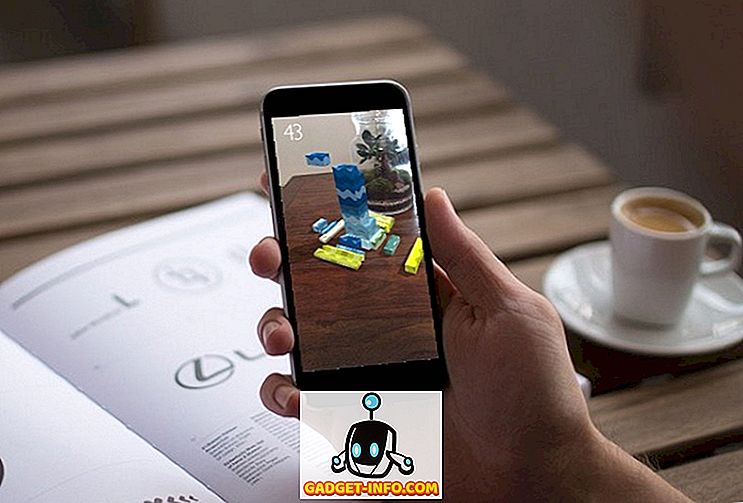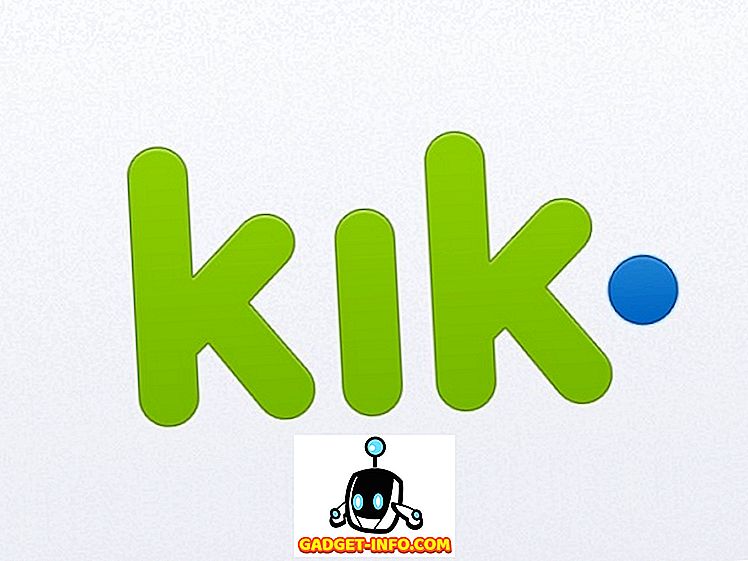З безлічі захоплюючих функцій і удосконалень, які роблять Windows 10 найпотужнішою і універсальною ітерацією Windows, універсальні додатки є, мабуть, найбільш важливими. Ці програми працюють у широкому спектрі пристроїв і пропонують послідовний досвід користувачів. Зараз у магазині прикладних програм Windows є багато чудових програм, і ви можете встановити та використовувати їх як ви бажаєте. Але що, якщо ПК з Windows 10, який ви використовуєте, спільно використовується з іншим користувачем, і ви хочете, щоб він / вона міг використовувати лише одну конкретну програму?
Це не проблема, оскільки це саме той режим кіоску. Але перш ніж ми навіть дізнаємося, як налаштувати режим кіоску Windows 10, давайте подивимося, що саме цей режим кіоску і коли він може бути використаний.
Режим кіоску: Що і коли?
Також відомий як призначений доступ, режим кіоску - це саме те, що він говорить на коробці, і призначений для використання на ПК з Windows 10, які налаштовані як кіоски. Використовуючи режим кіоску, ви можете заборонити користувачам використовувати лише певний (універсальний) додаток. Це досягається налаштуванням призначеного доступу для облікового запису користувача Windows 10, і налаштування його з додатком, до якого його користувачам буде дозволений доступ. Коли режим кіоску ввімкнено, лише налаштована програма запускається автоматично в повноекранному режимі і не може бути виведена нормально, таким чином запобігаючи доступ до інших програм і файлів на комп'ютері. Щоб вийти з режиму кіоску, потрібно повністю вийти з облікового запису користувача.
Установка призначення для режиму кіоску / призначеного доступу призначена для ПК, які налаштовані для загального доступу, як інформаційні кіоски. Наприклад, якщо ви хочете, щоб ПК з Windows 10 використовувався як пристрій, на якому люди можуть отримувати маршрути проїзду, ви можете налаштувати обліковий запис користувача для використання з рідними картами операційної системи додаток (або будь-яке інше додаток для відображення, доступне в магазині Windows). Як інший варіант використання, якщо ви хочете, щоб ваші малюки могли грати лише певну гру (завантажені з магазину Windows), не переплутавши важливі файли, ви можете створити для них окремий обліковий запис і налаштувати його за допомогою режим кіоску, щоб дозволити доступ тільки до цієї гри. Має багато сенсу, чи не так?
Примітка. Режим кіоску працює лише з (універсальними) програмами, які або попередньо встановлені з Windows 10, або постачаються з магазину Windows. Його не можна використовувати з традиційними настільними програмами.
Як налаштувати режим кіоску в Windows 10?
Налаштування режиму kiosk в Windows 10 надзвичайно просте. Припускаючи, що у вас вже є обліковий запис (який має бути налаштований) доданий на цільовій машині Windows 10, все це займає не більше кількох клацань миші. Ось як це зробити:
Крок 1. Запустіть Налаштування> Облікові записи та оберіть Родина та інші користувачі на лівій панелі. Тепер, у підрозділі Інші користувачі праворуч, натисніть кнопку Налаштувати призначений доступ .

Крок 2. На наступному екрані Призначений доступ можна вибрати обидва облікові записи, а також певну програму, яку буде налаштовано з призначеним режимом доступу / кіоск. Використовуйте відповідні опції, щоб вказати обидва. Після цього потрібно перезавантажити комп'ютер, щоб налаштування вступили в силу.

От і все! Вперед, коли налаштований обліковий запис користувача буде зареєстрований, вказана програма буде запущена автоматично в повноекранному режимі, перетворюючи ваш комп'ютер Windows 10 у кіоск. Окрім основного призначеного для користувача інтерфейсу програми, нічого не видно на екрані. Навіть панель заголовка програми та меню "Пуск" вимкнено в режимі кіоску. І якщо будь-які спроби вийти з програми, вона автоматично запускається знову. Щоб вийти з режиму кіоску (і згодом вийти з налаштованого облікового запису), просто натисніть комбінацію клавіш Ctrl + Alt + Del . Шматок пирога, чи не так?
Нижче наведено знімок екрана, який ілюструє додаток погоди для Windows 10, який працює у режимі кіоску:

Налаштуйте інформаційний кіоск на базі Windows 10 легко!
Режим кіоску в першу чергу призначений для швидкого налаштування комп'ютерів Windows 10 як інформаційних кіосків і може бути використаний для обмеження доступу користувачів до ПК. Він простий, ефективний і працює саме так, як передбачається. Спробуйте, щоб дізнатися, як він працює для вас. Знати будь-який інший спосіб (-и) можна використовувати режим кіоску / призначений доступ у Windows 10? Звук в коментарях нижче.